防伪码:我想是我因为我不够温柔,不能分担你的忧愁。
一、redis介绍
redis是一个 key-value存储系统。和 Memcached 类似,它支持存储的 value 类型相对更多,包括 string(字符串)、list(链表)、set(集合)、zset(sorted set –有序集合)和 hash(哈希类型)。与 memcached 一样,为了保证效率,数据都是缓存在内存中。区别的是redis会周期性的把更新的数据写入磁盘或者把修改操作写入追加的记录文件,并且在此基础上实现 master-slave(主从)同步。
Redis 是一个高性能的 key-value 数据库。redis的出现,很大程度补偿了memcached这类 key/value 存储的不足,在部分场合可以对关系数据库起到很好的补充作用。它提供了 Java,C/C++,C#,PHP,JavaScript,Perl,Object-C,Python,Ruby 等客户端,使用很方便。
如果简单地比较 Redis 与 Memcached 的区别,基本上有以下 3 点:
1、Redis 不仅仅支持简单的 k/v 类型的数据,同时还提供 list,set,zset,hash 等数据结构的存储。
2、Redis 支持数据的备份,即 master-slave 模式的数据备份。
3、Redis 支持数据的持久化,可以将内存中的数据保持在磁盘中,重启的时候可以再次加载进行使用。
在 Redis 中,并不是所有的数据都一直存储在内存中的。这是和 Memcached 相比一个最大的区别。Redis 只会缓存所有的 key 的信息,如果 Redis 发现内存的使用量超过了某一个阀值,将触发 swap 的操作,Redis 根据“swappability = age*log(size_in_memory)”计算出哪些 key 对应的 value 需要 swap 到磁盘。然后再将这些 key 对应的 value 持久化到磁盘中,同时在内存中清除。这种特性使得 Redis 可以保持超过其机器本身内存大小的数据。当然,机器本身的内存必须要能够保持所有的 key,因为这些数据是不会进行 swap 操作的。
当从 Redis 中读取数据的时候,如果读取的 key 对应的 value 不在内存中,那么 Redis 就需要从 swap 文件中加载相应数据,然后再返回给请求方。
memcached 和redis的比较
1、网络 IO 模型
Memcached 是多线程,非阻塞 IO 复用的网络模型,分为监听主线程和 worker 子线程,监听线程监听网络连接,接受请求后,将连接描述字 pipe 传递给 worker 线程,进行读写 IO, 网络层使用 libevent 封装的事件库,多线程模型可以发挥多核作用。
Redis 使用单线程的 IO 复用模型,自己封装了一个简单的 AeEvent 事件处理框架,主要实现了 epoll、kqueue 和 select,对于单纯只有 IO 操作来说,单线程可以将速度优势发挥到最大,但是 Redis 也提供了一些简单的计算功能,比如排序、聚合等,对于这些操作,单线程模型实际会严重影响整体吞吐量,CPU计算过程中,整个 IO 调度都是被阻塞住的。
2、内存管理方面
Memcached 使用预分配的内存池的方式,使用 slab 和大小不同的 chunk 来管理内存,value 根据大小选择合适的 chunk 存储。Redis 使用现场申请内存的方式来存储数据。
3、存储方式及其它方面
Memcached 基本只支持简单的 key-value 存储,不支持持久化和复制等功能,Redis 除 key/value 之外,还支持 list,set,sortedset,hash 等众多数据结构
二、如何保持 session 会话
目前,为了使 web 能适应大规模的访问,需要实现应用的集群部署。集群最有效的方案就是负载均衡,而实现负载均衡用户每一个请求都有可能被分配到不固定的服务器上,这样我们首先要解决 session 的统一来保证无论用户的请求被转发到哪个服务器上都能保证用户的正常使用,即需要实现 session 的共享机制。
在集群系统下实现 session 统一的有如下几种方案:
1、请求精确定位:sessionsticky,例如基于访问 ip 的 hash 策略,即当前用户的请求都集中定位到一台服务器中,这样单台服务器保存了用户的 session 登录信息,如果宕机,则等同于单点部署,会丢失,会话不复制。
2、session 复制共享:sessionreplication,如 tomcat 自带session 共享,主要是指集群环境下,多台应用服务器之间同步 session,使 session 保持一致,对外透明。 如果其中一台服务器发生故障,根据负载均衡的原理,调度器会遍历寻找可用节点,分发请求,由于 session 已同步,故能保证用户的 session 信息不会丢失,会话复制,。
此方案的不足之处:
必须在同一种中间件之间完成(如:tomcat-tomcat 之间).
session 复制带来的性能损失会快速增加.特别是当 session 中保存了较大的对象,而且对象变化较快时, 性能下降更加显著,会消耗系统性能。这种特性使得 web 应用的水平扩展受到了限制。
Session 内容通过广播同步给成员,会造成网络流量瓶颈,即便是内网瓶颈。在大并发下表现并不好
3、基于 cache DB缓存的session 共享
基于 memcache/redis缓存的 session 共享
即使用 cacheDB 存取 session 信息,应用服务器接受新请求将 session 信息保存在 cache DB 中,当应用服务器发生故障时,调度器会遍历寻找可用节点,分发请求,当应用服务器发现 session 不在本机内存时,则去 cache DB 中查找,如果找到则复制到本机,这样实现session 共享和高可用。
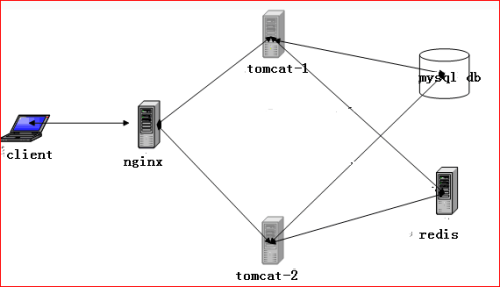
三、nginx+tomcat+redis 实现负载均衡、session 共享
1、实验环境
| 主机 | 操作系统 | IP 地址 |
| Nginx | Centos7.2 | 192.168.31.141 |
| Tomcat-1 | 192.168.31.83 | |
| Tomcat-2 | 192.168.31.250 | |
| Mysql | 192.168.31.225 | |
| Redis | 192.168.31.106 |
2、实验拓扑
在这个图中,nginx 做为反向代理,实现静动分离,将客户动态请求根据权重随机分配给两台 tomcat 服务器,redis 做为两台 tomcat 的共享 session 数据服务器,mysql 做为两台 tomcat 的后端数据库。
3、nginx 安装配置
使用Nginx作为Tomcat的负载平衡器,Tomcat的会话 Session 数据存储在 Redis,能够实现零宕机的 7×24 效果。因为将会话存储在 Redis 中,因此 Nginx 就不必配置成 stick 粘贴某个Tomcat方式,这样才能真正实现后台多个Tomcat负载平衡。
安装 nginx:
安装 zlib-devel、pcre-devel 等依赖包
[root@www ~]# yum -y install gccgcc-c++ make libtoolzlibzlib-develpcrepcre-developensslopenssl-devel注:
结合 proxy 和 upstream 模块实现后端 web 负载均衡
结合 nginx 默认自带的 ngx_http_proxy_module 模块 和 ngx_http_upstream_module 模块实现后端服务器的健康检查
创建 nginx 程序用户
[root@www ~]# useradd -s /sbin/nologin www编译安装 nginx
[root@www ~]# tar zxf nginx-1.10.2.tar.gz
[root@www ~]# cd nginx-1.10.2/
[root@www nginx-1.10.2]# ./configure --prefix=/usr/local/nginx1.10 --user=www --group=www --with-http_stub_status_module --with-http_realip_module --with-http_ssl_module
--with-http_gzip_static_module --with-pcre --with-http_flv_module
[root@www nginx-1.10.2]# make&& make install优化 nginx 程序的执行路径
[root@www nginx-1.10.2]# ln -s /usr/local/nginx1.10/sbin/nginx /usr/local/sbin/
[root@www nginx-1.10.2]# nginx -t
nginx: the configuration file /usr/local/nginx1.10/conf/nginx.conf syntax is ok
nginx: configuration file /usr/local/nginx1.10/conf/nginx.conf test is successful编写 nginx 服务脚本:脚本内容如下:
[root@www ~]# cat /etc/init.d/nginx
#!/bin/bash
# nginx Startup script for the Nginx HTTP Server
# chkconfig: - 85 15
# pidfile: /usr/local/nginx1.10/logs/nginx.pid
# config: /usr/local/nginx1.10/conf/nginx.conf
nginxd=/usr/local/nginx1.10/sbin/nginx
nginx_config=/usr/local/nginx1.10/conf/nginx.conf
nginx_pid=/usr/local/nginx1.10/logs/nginx.pid
RETVAL=0
prog="nginx"
# Source function library.
. /etc/rc.d/init.d/functions
# Start nginx daemons functions.
start() {
if [ -f $nginx_pid ] ; then
echo "nginx already running...."
exit 1
fi
echo -n "Starting $prog: "
$nginxd -c ${nginx_config}
RETVAL=$?
[ $RETVAL = 0 ] && touch /var/lock/subsys/nginx
}
# Stop nginx daemons functions.
stop() {
echo -n "Stopping $prog: "
$nginxd -s stop
RETVAL=$?
[ $RETVAL = 0 ] &&rm -f /var/lock/subsys/nginx
}
# reloadnginx service functions.
reload() {
echo -n "Reloading $prog: "
$nginxd -s reload
}
# statusngnx service functions
status() {
if [ -f $nginx_pid ] ; then
echo "$prog is running"
else
echo "$prog is stop"
fi
}
case "$1" in
start)
start
;;
stop)
stop
;;
reload)
reload
;;
restart)
stop
start
;;
status)
status
;;
*)
echo "Usage: $prog {start|stop|restart|reload|status}"
exit 1
;;
esac
[root@www ~]# chmod +x /etc/init.d/nginx
[root@www ~]# chkconfig --add nginx
[root@www ~]# chkconfignginx on
[root@www ~]# systemctl daemon-reload配置 nginx 反向代理:反向代理+负载均衡+健康探测,nginx.conf 文件内容:
[root@www ~]# cat /usr/local/nginx1.10/conf/nginx.conf
user wwwwww;
worker_processes 4;
worker_cpu_affinity 0001 0010 0100 1000;
error_log logs/error.log;
#error_log logs/error.log notice;
#error_log logs/error.log info;
worker_rlimit_nofile 10240;
pid logs/nginx.pid;
events {
useepoll;
worker_connections 4096;
}
http {
includemime.types;
default_type application/octet-stream;
log_format main '$remote_addr - $remote_user [$time_local] "$request" '
'$status $body_bytes_sent "$http_referer" '
'"$http_user_agent" "$http_x_forwarded_for"';
access_log logs/access.log main;
server_tokens off;
sendfile on;
tcp_nopush on;
#keepalive_timeout 0;
keepalive_timeout 65;
#Compression Settings
gzip on;
gzip_comp_level 6;
gzip_http_version 1.1;
gzip_proxied any;
gzip_min_length 1k;
gzip_buffers 16 8k;
gzip_types text/plain text/css text/javascript application/json application/javascript application/x-javascript application/xml;
gzip_vary on;
#end gzip
# http_proxy Settings
client_max_body_size 10m;
client_body_buffer_size 128k;
proxy_connect_timeout 75;
proxy_send_timeout 75;
proxy_read_timeout 75;
proxy_buffer_size 4k;
proxy_buffers 4 32k;
proxy_busy_buffers_size 64k;
proxy_temp_file_write_size 64k;
#load balance Settings
upstreambackend_tomcat {
server 192.168.31.83:8080 weight=1 max_fails=2 fail_timeout=10s;
server 192.168.31.250:8080 weight=1 max_fails=2 fail_timeout=10s;
}
#virtual host Settings
server {
listen 80;
server_name www.benet.com;
charset utf-8;
location / {
root html;
index index.jsp index.html index.htm;
}
location ~* \.(jsp|do)$ {
proxy_pass http://backend_tomcat;
proxy_redirect off;
proxy_set_header Host $host;
proxy_set_header X-Real-IP $remote_addr;
proxy_set_header X-Forwarded-For $proxy_add_x_forwarded_for;
proxy_next_upstream error timeout invalid_header http_500 http_502 http_503 http_504;
}
location /nginx_status {
stub_status on;
access_log off;
allow 192.168.31.0/24;
deny all;
}
}
}重启 nginx 服务,使修改生效
[root@www ~]# service nginx restart配置防火墙规测
[root@www ~]# firewall-cmd --permanent --add-port=80/tcp
success
[root@www ~]# firewall-cmd --reload
success4、安装部署 tomcat 应用程序服务器
在 tomcat-1 和 tomcat-2 节点上安装 JDK
在安装 tomcat 之前必须先安装 JDK,JDK 的全称是 java development kit,是 sun 公司免费提供的 java 语言的软件开发工具包,其中包含 java 虚拟机(JVM),编写好的 java 源程序经过编译可形成 java 字节码,只要安装了 JDK,就可以利用 JVM 解释这些字节码文件,从而保证了 java 的跨平台性。
安装 JDK,配置 java 环境:
将 jdk-7u65-linux-x64.gz 解压
[root@tomcat-1 ~]# tar zxf jdk-7u65-linux-x64.gz将解压的 jdk1.7.0_65 目录移致动到/usr/local/下并重命名为 java
[root@tomcat-1 ~]# mv jdk1.7.0_65/ /usr/local/java在/etc/profile 文件中添加内容如下:
export JAVA_HOME=/usr/local/java
export PATH=$JAVA_HOME/bin:$PATH通过 source 命令执行 profile 文件,使其生效。
[root@tomcat-1 ~]# source /etc/profile
[root@tomcat-1 ~]# echo $PATH
/usr/local/java/bin:/usr/local/sbin:/usr/local/bin:/usr/sbin:/usr/bin:/root/bin按照相同方法在 tomcat-2 也安装 JDK
分别在在 tomcat-1 和 tomcat-2 节点运行 java -version 命令查看 java 版本是否和之前安装的一致。
[root@tomcat-1 ~]# java -version
java version "1.7.0_65"
Java(TM) SE Runtime Environment (build 1.7.0_65-b17)
Java HotSpot(TM) 64-Bit Server VM (build 24.65-b04, mixed mode)至此 java 环境已经配置完成
在 tomcat-1 和 tomcat-2 节点安装配置 tomcat
解压 apache-tomcat-7.0.54.tar.gz 包
[root@tomcat-1 ~]# tar zxf apache-tomcat-7.0.54.tar.gz将解压生成的文件夹移动到/usr/local/下,并改名为 tomcat7
[root@tomcat-1 ~]# mv apache-tomcat-7.0.54 /usr/local/tomcat7配置 tomcat 环境变量
/etc/profile 文件内容如下:
export JAVA_HOME=/usr/local/java
export CATALINA_HOME=/usr/local/tomcat7
export PATH=$JAVA_HOME/bin:$CATALINA_HOME/bin:$PATH通过 source 命令执行 profile 文件,使其生效。
[root@tomcat-1 ~]# source /etc/profile
[root@tomcat-1 ~]# echo $PATH
/usr/local/java/bin:/usr/local/tomcat7/bin:/usr/local/java/bin:/usr/local/sbin:/usr/local/bin:/usr/sbin:/usr/bin:/root/bin查看 tomcat 的版本信息
[root@tomcat-1 ~]# catalina.sh version
Using CATALINA_BASE: /usr/local/tomcat7
Using CATALINA_HOME: /usr/local/tomcat7
Using CATALINA_TMPDIR: /usr/local/tomcat7/temp
Using JRE_HOME: /usr/local/java
Using CLASSPATH: /usr/local/tomcat7/bin/bootstrap.jar:/usr/local/tomcat7/bin/tomcat-juli.jar
Server version: Apache Tomcat/7.0.54
Server built: May 19 2014 10:26:15
Server number: 7.0.54.0
OS Name: Linux
OS Version: 3.10.0-327.el7.x86_64
Architecture: amd64
JVM Version: 1.7.0_65-b17
JVM Vendor: Oracle Corporation
启动 tomcat
[root@tomcat-1 ~]# /usr/local/tomcat7/bin/startup.sh
Using CATALINA_BASE: /usr/local/tomcat7
Using CATALINA_HOME: /usr/local/tomcat7
Using CATALINA_TMPDIR: /usr/local/tomcat7/temp
Using JRE_HOME: /usr/local/java
Using CLASSPATH: /usr/local/tomcat7/bin/bootstrap.jar:/usr/local/tomcat7/bin/tomcat-juli.jar
Tomcat started.Tomcat 默认运行在 8080 端口,运行 netstat 命令查看 8080 端口监听的信息
[root@tomcat-1 ~]# netstat -anpt | grep java
tcp6 0 0 :::8009 :::* LISTEN 42330/java
tcp6 0 0 :::8080 :::* LISTEN 42330/java防火墙规则配置:
[root@tomcat-1 ~]# firewall-cmd --permanent --add-port=8080/tcp
success
[root@tomcat-1 ~]# firewall-cmd --reload
success按照相同方法在 tomcat-2 也安装
打开浏览器分别对 tomcat-1 和 tomcat-2 访问测试
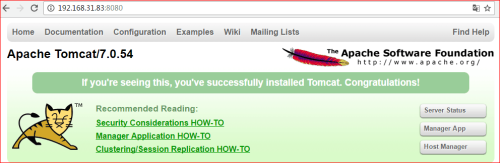
如果想关闭 tomcat 则运行/usr/local/tomcat7/bin/shutdown.sh 命令
好了,大家可以看到访成功。说明我们的 tomcat 安装完成,下面我们来修改配置文件
[root@tomcat-1 ~]# vim /usr/local/tomcat
7/conf/server.xml设置默认虚拟主机,并增加 jvmRoute
<Engine name="Catalina" defaultHost="localhost" jvmRoute="tomcat-1">修改默认虚拟主机,并将网站文件路径指向/web/webapp1,在 host 段增加 context 段
<Host name="localhost" appBase="webapps"
unpackWARs="true" autoDeploy="true">
<Context docBase="/web/webapp1" path="" reloadable="true"/>
</Host>增加文档目录与测试文件
[root@tomcat-1 ~]# mkdir -p /web/webapp1
[root@tomcat-1 ~]# cd /web/webapp1/
[root@ tomcat-1 webapp1]# viindex.jspindex.jsp 内容如下:
<%@page language="java" import="java.util.*" pageEncoding="UTF-8"%>
<html>
<head>
<title>tomcat-1</title>
</head>
<body>
<h1><font color="red">Session serviced by tomcat</font></h1>
<table aligh="center" border="1">
<tr>
<td>Session ID</td>
<td><%=session.getId() %></td>
<% session.setAttribute("abc","abc");%>
</tr>
<tr>
<td>Created on</td>
<td><%= session.getCreationTime() %></td>
</tr>
</table>
</body>
<html>停止 tomcat 运行,检查配置文件并启动 tomcat
[root@tomcat-1 ~]# shutdown.sh
[root@tomcat-1 ~]# netstat -anpt | grep java
[root@tomcat-1 ~]# catalina.shconfigtest
Using CATALINA_BASE: /usr/local/tomcat7
Using CATALINA_HOME: /usr/local/tomcat7
Using CATALINA_TMPDIR: /usr/local/tomcat7/temp
Using JRE_HOME: /usr/local/java
Using CLASSPATH: /usr/local/tomcat7/bin/bootstrap.jar:/usr/local/tomcat7/bin/tomcat-juli.jar
Nov 16, 2016 1:04:05 AM org.apache.catalina.core.AprLifecycleListenerinit
INFO: The APR based Apache Tomcat Native library which allows optimal performance in production environments was not found on the java.library.path: /usr/java/packages/lib/amd64:/usr/lib64:/lib64:/lib:/usr/lib
Nov 16, 2016 1:04:05 AM org.apache.coyote.AbstractProtocolinit
INFO: Initializing ProtocolHandler ["http-bio-8080"]
Nov 16, 2016 1:04:05 AM org.apache.coyote.AbstractProtocolinit
INFO: Initializing ProtocolHandler ["ajp-bio-8009"]
Nov 16, 2016 1:04:05 AM org.apache.catalina.startup.Catalina load
INFO: Initialization processed in 534 ms
[root@tomcat-1 ~]# startup.sh
Using CATALINA_BASE: /usr/local/tomcat7
Using CATALINA_HOME: /usr/local/tomcat7
Using CATALINA_TMPDIR: /usr/local/tomcat7/temp
Using JRE_HOME: /usr/local/java
Using CLASSPATH: /usr/local/tomcat7/bin/bootstrap.jar:/usr/local/tomcat7/bin/tomcat-juli.jar
Tomcat started.
[root@tomcat-1 ~]# netstat -anpt | grep java
tcp6 0 0 :::8009 :::* LISTEN 8180/java
tcp6 0 0 :::8080 :::* LISTEN 8180/javaTomcat-2 节点与 tomcat-1 节点配置基本类似,只是 jvmRoute 不同,另外为了区分由哪个节点提供访问,测试页标题也不同(生产环境两个 tomcat 服务器提供的网页内容是相同的)。其他的配置都相同。
用浏览器访问 nginx 主机,验证负载均衡
第一次访问的结果
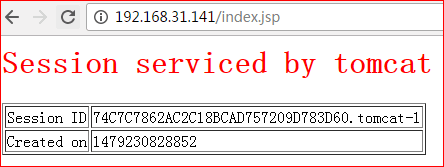
第二次访问的结果
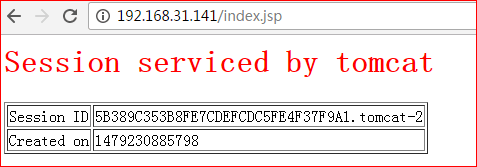
验证健康检查的方法可以关掉一台 tomcat 主机,用客户端浏览器测试访问。
从上面的结果能看出两次访问,nginx 把访问请求分别分发给了后端的 tomcat-1 和 tomcat-2,客户端的访问请求实现了负载均衡,但 sessionid 并一样。所以,到这里我们准备工作就全部完成了,下面我们来配置 tomcat 通过 redis 实现会话保持。
5、安装 redis
下载 redis 源码,并进行相关操作,如下:
wget
http://download.redis.io/releases/redis-3.2.3.tar.gz解压安装 redis
[root@redis ~]# tar zxf redis-3.2.3.tar.gz解压完毕后,现在开始安装,如下:
[root@redis ~]# cd redis-3.2.3/
[root@redis redis-3.2.3]# make&& make install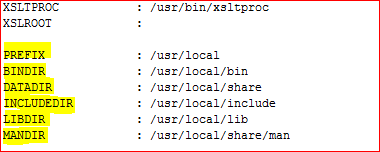
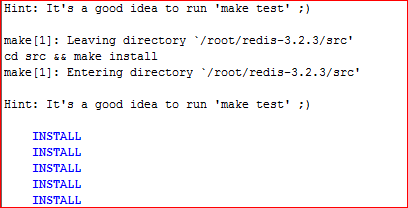
通过上图,我们可以很容易的看出,redis 安装到/usr/local,/usr/local/bin,/usr/local/share,/usr/local/include,/usr/local/lib,/usr/local/share/man 目录下。
然后再切换到 utils 目录下,执行 redis 初始化脚本 install_server.sh,如下:
[root@redis redis-3.2.3]# cdutils/
[root@redisutils]# ./install_server.sh
Welcome to the redis service installer
This script will help you easily set up a running redis server
Please select the redis port for this instance: [6379]
Selecting default: 6379
Please select the redisconfig file name [/etc/redis/6379.conf]
Selected default - /etc/redis/6379.conf
Please select the redis log file name [/var/log/redis_6379.log]
Selected default - /var/log/redis_6379.log
Please select the data directory for this instance [/var/lib/redis/6379]
Selected default - /var/lib/redis/6379
Please select the redis executable path [/usr/local/bin/redis-server]
Selected config:
Port : 6379
Config file : /etc/redis/6379.conf
Log file : /var/log/redis_6379.log
Data dir : /var/lib/redis/6379
Executable : /usr/local/bin/redis-server
CliExecutable : /usr/local/bin/redis-cli
Is this ok? Then press ENTER to go on or Ctrl-C to abort.
Copied /tmp/6379.conf => /etc/init.d/redis_6379
Installing service...
Successfully added to chkconfig!
Successfully added to runlevels 345!
Starting Redis server...
Installation successful!通过上面的安装过程,我们可以看出 redis 初始化后 redis 配置文件为/etc/redis/6379.conf,日志文件为/var/log/redis_6379.log,数据文件 dump.rdb 存放到/var/lib/redis/6379 目录下,启动脚本为/etc/init.d/redis_6379。
现在我们要使用 systemd,所以在 /etc/systems/system 下创建一个单位文件名字为 redis_6379.service。
[root@redisutils]# vi /etc/systemd/system/redis_6379.service内容如下:
[Unit]
Description=Redis on port 6379
[Service]
Type=forking
ExecStart=/etc/init.d/redis_6379 start
ExecStop=/etc/init.d/redis_6379 stop
[Install]
WantedBy=multi-user.target注:这里 Type=forking 是后台运行的形式
启动 redis
[root@redisutils]# systemctl daemon-reload
[root@redisutils]# systemctl enable redis_6379.service
[root@redisutils]# systemctl start redis_6379.service
[root@redisutils]# systemctl status redis_6379.service
● redis_6379.service - Redis on port 6379
Loaded: loaded (/etc/systemd/system/redis_6379.service; enabled; vendor preset: disabled)
Active: active (running) since Wed 2016-11-16 21:07:26 CST; 4min 25s ago
Process: 7732 ExecStart=/etc/init.d/redis_6379 start (code=exited, status=0/SUCCESS)
Main PID: 7734 (redis-server)
CGroup: /system.slice/redis_6379.service
└─7734 /usr/local/bin/redis-server 127.0.0.1:6379
Nov 16 21:07:26 redissystemd[1]: Starting Redis on port 6379...
Nov 16 21:07:26 redis redis_6379[7732]: Starting Redis server...
Nov 16 21:07:26 redissystemd[1]: Started Redis on port 6379.
[root@redisutils]# netstat -anpt | grep 6379
tcp 0 0 127.0.0.1:6379 0.0.0.0:* LISTEN 7734/redis-server 1从显示结果可以看到 redis 默认监听的是 127.0.0.1 的 6379 端口
防火墙规则设置
[root@redisutils]# firewall-cmd --permanent --add-port=6379/tcp
success
[root@redisutils]# firewall-cmd --reload
success现在来查看 redis 版本使用 redis-cli –version 命令,如下
[root@redisutils]# redis-cli --version
redis-cli 3.2.3通过显示结果,我们可以看到 redis 版本是 3.2.3。
到此源码方式安装 redis 就介绍完毕。
redis 安装完毕之后,我们再来配置 redis
设置 redis 监听的地址,添加监听 redis 主机的 ip
考虑到安全性,我们需要启用 redis 的密码验证功能 requirepass 参数
最终 redis 配置文件如下:
[root@redis ~]# grep -Ev '^#|^$' /etc/redis/6379.conf
bind 127.0.0.1 192.168.31.106
protected-mode yes
port 6379
tcp-backlog 511
timeout 0
tcp-keepalive 300
daemonize yes
supervised no
pidfile /var/run/redis_6379.pid
loglevel notice
logfile /var/log/redis_6379.log
databases 16
save 900 1
save 300 10
save 60 10000
stop-writes-on-bgsave-error yes
rdbcompression yes
rdbchecksum yes
dbfilenamedump.rdb
dir /var/lib/redis/6379
slave-serve-stale-data yes
slave-read-only yes
repl-diskless-sync no
repl-diskless-sync-delay 5
repl-disable-tcp-nodelay no
slave-priority 100
requirepass pwd@123
appendonly no
appendfilename "appendonly.aof"
appendfsynceverysec
no-appendfsync-on-rewrite no
auto-aof-rewrite-percentage 100
auto-aof-rewrite-min-size 64mb
aof-load-truncated yes
lua-time-limit 5000
slowlog-log-slower-than 10000
slowlog-max-len 128
latency-monitor-threshold 0
notify-keyspace-events ""
hash-max-ziplist-entries 512
hash-max-ziplist-value 64
list-max-ziplist-size -2
list-compress-depth 0
set-max-intset-entries 512
zset-max-ziplist-entries 128
zset-max-ziplist-value 64
hll-sparse-max-bytes 3000
activerehashing yes
client-output-buffer-limit normal 0 0 0
client-output-buffer-limit slave 256mb 64mb 60
client-output-buffer-limitpubsub 32mb 8mb 60
hz 10
aof-rewrite-incremental-fsync yes重新启动 redis 服务
[root@redis ~]# systemctl restart redis_6379.service
[root@redis ~]# netstat -anpt | grep redis
tcp 0 0 192.168.31.106:6379 0.0.0.0:* LISTEN 8418/redis-server 1redis 配置文件配置完毕后,我们来启动 redis 并进行简单的操作。如下:
[root@redis ~]# redis-cli -h 192.168.31.106 -p 6379 -a pwd@123
192.168.31.106:6379> keys *
(empty list or set)
192.168.31.106:6379> set name lisi
OK
192.168.31.106:6379> get name
"lisi"
192.168.31.106:6379>说明:
关于 redis-cli -h 192.168.31.106 -p 6379 -a pwd@123 的参数解释
这条命令是说要连接 redis 服务器,IP 是 192.168.31.106,端口是 6379,密码是 pwd@123。
keys *是查看 redis 所有的键值对。
set namelisi 添加一个键值 name,内容为 lisi。
get name 查看 name 这个键值的内容。
redis 的命令使用暂时我们就介绍这么多
6、配置 tomcat session redis 同步
下载 tomcat-redis-session-manager 相应的 jar 包,主要有三个:
tomcat-redis-session-manage-tomcat7.jar
jedis-2.5.2.jar
commons-pool2-2.2.jar下载完成后拷贝到$TOMCAT_HOME/lib 中
[root@tomcat-1 ~]# cp tomcat-redis-session-manage-tomcat7.jar jedis-2.5.2.jar commons-pool2-2.2.jar /usr/local/tomcat7/lib/修改 tomcat 的 context.xml:
[root@tomcat-1 ~]# cat /usr/local/tomcat7/conf/context.xml
<?xml version='1.0' encoding='utf-8'?>
<!--
Licensed to the Apache Software Foundation (ASF) under one or more
contributor license agreements. See the NOTICE file distributed with
this work for additional information regarding copyright ownership.
The ASF licenses this file to You under the Apache License, Version 2.0
(the "License"); you may not use this file except in compliance with
the License. You may obtain a copy of the License at
http://www.apache.org/licenses/LICENSE-2.0
Unless required by applicable law or agreed to in writing, software
distributed under the License is distributed on an "AS IS" BASIS,
WITHOUT WARRANTIES OR CONDITIONS OF ANY KIND, either express or implied.
See the License for the specific language governing permissions and
limitations under the License.
-->
<!-- The contents of this file will be loaded for each web application -->
<Context>
<!-- Default set of monitored resources -->
<WatchedResource>WEB-INF/web.xml</WatchedResource>
<!-- Uncomment this to disable session persistence across Tomcat restarts -->
<!--
<Manager pathname="" />
-->
<!-- Uncomment this to enable Comet connection tacking (provides events
on session expiration as well as webapp lifecycle) -->
<!--
<Valve className="org.apache.catalina.valves.CometConnectionManagerValve" />
-->
<Valve className="com.orangefunction.tomcat.redissessions.RedisSessionHandlerValve" />
<Manager className="com.orangefunction.tomcat.redissessions.RedisSessionManager"
host="192.168.31.106"
password="pwd@123"
port="6379"
database="0"
maxInactiveInterval="60" />
</Context>重启 tomcat 服务
说明:
maxInactiveInterval="60":session 的失效时间
[root@tomcat-1 ~]# shutdown.sh
Using CATALINA_BASE: /usr/local/tomcat7
Using CATALINA_HOME: /usr/local/tomcat7
Using CATALINA_TMPDIR: /usr/local/tomcat7/temp
Using JRE_HOME: /usr/local/java
Using CLASSPATH: /usr/local/tomcat7/bin/bootstrap.jar:/usr/local/tomcat7/bin/tomcat-juli.jar
[root@tomcat-1 ~]# startup.sh
Using CATALINA_BASE: /usr/local/tomcat7
Using CATALINA_HOME: /usr/local/tomcat7
Using CATALINA_TMPDIR: /usr/local/tomcat7/temp
Using JRE_HOME: /usr/local/java
Using CLASSPATH: /usr/local/tomcat7/bin/bootstrap.jar:/usr/local/tomcat7/bin/tomcat-juli.jar
Tomcat started.tomcat-2 执行和 tomcat-1 相同的操作
通过浏览器访问http://192.168.31.141/index.jsp测试页
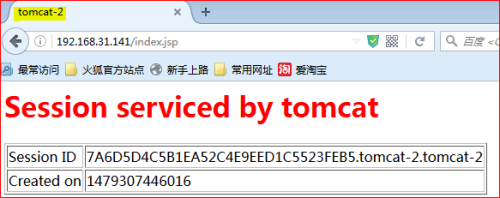
刷新页面
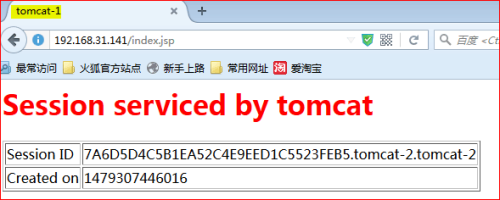
可以看出,分别访问了不同的 tomcat,但是得到的 session 却是相同的,说明达到了集群的目的。
注:从 Tomcat6 开始默认开启了 Session 持久化设置,测试时可以关闭本地 Session 持久化,其实也很简单,在 Tomcat 的 conf 目录下的 context.xml 文件中,取消注释下面那段配置即可:
修改前:
<!-- Uncomment this to disable session persistence across Tomcat restarts -->
<!--
<Manager pathname="" />
-->修改后:
<!-- Uncomment this to disable session persistence across Tomcat restarts -->
<Manager pathname="" />重启 tomcat 服务
查看 redis:
[root@redis ~]# redis-cli -h 192.168.31.106 -p 6379 -a pwd@123
192.168.31.106:6379> keys *
1) "6C3F950BE6413AD2E0EF00F930881224.tomcat-1.tomcat-1"
2) "name"
3) "7A6D5D4C5B1EA52C4E9EED1C5523FEB5.tomcat-2.tomcat-2"
4) "32C35EEA064884F065E93CB00C690662.tomcat-1.tomcat-1"7、tomcat 连接数据库
192.168.31.225 作为 mysql 数据库服务器
[root@db ~]# mysql -uroot -p123.abc
mysql> grant all on *.* to javauser@'192.168.31.%' identified by 'javapasswd';
Query OK, 0 rows affected, 1 warning (0.02 sec)
mysql> create database javatest;
Query OK, 1 row affected (0.01 sec)
mysql> use javatest;
Database changed
mysql> create table testdata(id int not null auto_increment primary key,foo varchar(25),bar int);
Query OK, 0 rows affected (0.02 sec)插入些数据
mysql> insert into testdata(foo,bar) values ('hello','123456'),('ok','654321');
Query OK, 2 rows affected (0.04 sec)
Records: 2 Duplicates: 0 Warnings: 0
mysql> select * from testdata;
+----+-------+--------+
| id | foo | bar |
+----+-------+--------+
| 1 | hello | 123456 |
| 2 | ok | 654321 |
+----+-------+--------+
2 rows in set (0.00 sec)mysql 防火墙配置
配置 tomcat 服务器连接 mysql 数据库
下载 mysql-connector-java-5.1.22-bin.jar 并复制到$CATALINA_HOME/lib 目录下
[root@tomcat-1 ~]# cp mysql-connector-java-5.1.22-bin.jar /usr/local/tomcat7/lib/
[root@tomcat-1 ~]# ls /usr/local/tomcat7/lib/mysql-connector-java-5.1.22-bin.jar
/usr/local/tomcat7/lib/mysql-connector-java-5.1.22-bin.jar
context configuration
configure the JNDI datasource in tomcat by adding a declaration for your resource to your
context
[root@tomcat-1 ~]# vi /usr/local/tomcat7/conf/context.xml
在<Context>中添加如下内容:
<Resource name="jdbc/TestDB" auth="Container" type="javax.sql.DataSource"
maxActive="100" maxIdle="30" maxWait="10000"
username="javauser" password="javapass" driverClassName="com.mysql.jdbc.Driver"
url="jdbc:mysql://192.168.31.225:3306/javatest"/>保存修改并退出
web.xml configuration
[root@tomcat-1 ~]# mkdir /web/webapp1/WEB-INF
[root@tomcat-1 ~]# vi /web/webapp1/WEB-INF/web.xml添加内容如下:
<web-app xmlns="http://java.sun.com/xml/ns/j2ee"
xmlns:xsi="http://www.w3.org/2001/XMLSchema-instance"
xsi:schemaLocation="http://java.sun.com/xml/ns/j2ee
http://java.sun.com/xml/ns/j2ee/web-app_2_4.xsd"
version="2.4">
<description>MySQL Test App</description>
<resource-ref>
<description>DB Connection</description>
<res-ref-name>jdbc/TestDB</res-ref-name>
<res-type>javax.sql.DataSource</res-type>
<res-auth>Container</res-auth>
</resource-ref>
</web-app>保存修改并退出,重启 tomcat 服务
[root@tomcat-1 ~]# shutdown.sh
Using CATALINA_BASE: /usr/local/tomcat7
Using CATALINA_HOME: /usr/local/tomcat7
Using CATALINA_TMPDIR: /usr/local/tomcat7/temp
Using JRE_HOME: /usr/local/java
Using CLASSPATH: /usr/local/tomcat7/bin/bootstrap.jar:/usr/local/tomcat7/bin/tomcat-juli.jar
[root@tomcat-1 ~]# startup.sh
Using CATALINA_BASE: /usr/local/tomcat7
Using CATALINA_HOME: /usr/local/tomcat7
Using CATALINA_TMPDIR: /usr/local/tomcat7/temp
Using JRE_HOME: /usr/local/java
Using CLASSPATH: /usr/local/tomcat7/bin/bootstrap.jar:/usr/local/tomcat7/bin/tomcat-juli.jar
Tomcat started.
tomcat-2 进行和 tomcat-1 相同的操用
Test code
Now create a simple test.jsp page,内容如下:
[root@tomcat-2 ~]# vi /web/webapp1/test.jsp
[root@tomcat-2 webapp1]# cattest.jsp
<%@ page language="java" import="java.sql.*" pageEncoding="GB2312"%>
<html>
<head>
<title>MySQL</title>
</head>
<body>
connect MySQL<br>
<%
String driverClass="com.mysql.jdbc.Driver";
String url="jdbc:mysql://192.168.31.225:3306/javatest";
String username = "javauser";
String password = "javapasswd";
Class.forName(driverClass);
Connection conn=DriverManager.getConnection(url, username, password);
Statement stmt=conn.createStatement();
ResultSetrs = stmt.executeQuery("select * from testdata");
while(rs.next()){
out.println("<br>foo:"+rs.getString(2)+"bar:"+rs.getString(3));
}
rs.close();
stmt.close();
conn.close();
%>
</body></html>通过浏览器访问http://192.168.31.141/test.jsp测试页
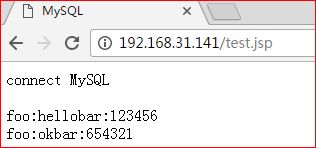
注:
以上配置可以参考 tomcat docs
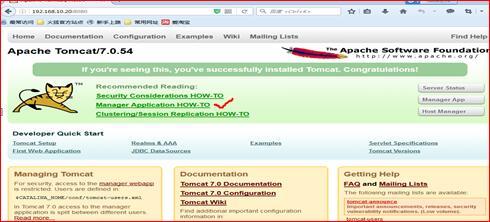
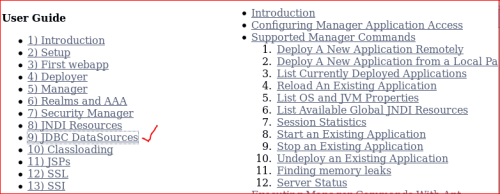
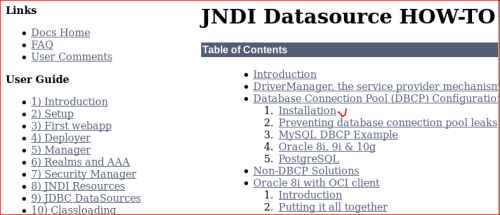

![解决nginx: [emerg] unknown directive “stream“ in /etc/nginx/nginx.conf问题](https://media.lushuiwan.com/wp-content/uploads/2022/11/2022110102373935.png?imageView2/1/w/185/h/110/q/75)



